在电脑中通常都是自带有usb接口的,这样可以连接各种usb设备来使用,可是有不少win10系统用户却遇到了usb供电不足的情况,导致无法正常使用usb接口,该怎么办呢,大家不用担心,本
在电脑中通常都是自带有usb接口的,这样可以连接各种usb设备来使用,可是有不少win10系统用户却遇到了usb供电不足的情况,导致无法正常使用usb接口,该怎么办呢,大家不用担心,本文给大家讲解一下完美解决usb供电不足win10的办法。
推荐:系统之家win10免激活下载
方法如下:
1、鼠标右键点击此电脑,然后点击属性。
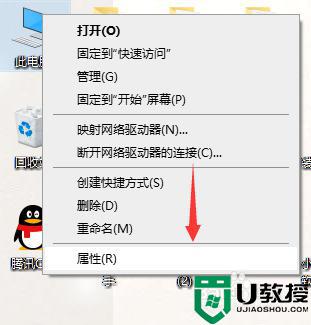
2、进入属性界面然后点击设备管理器。
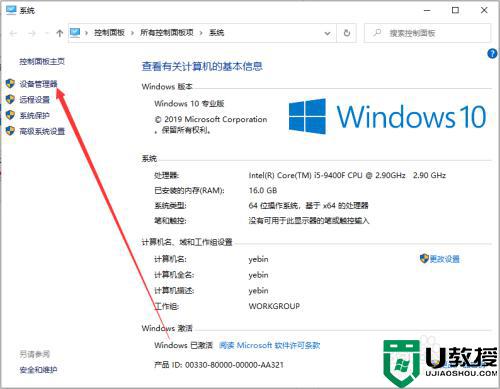
3、然后在设备管理器中点击通用串行总线控制器,在右键点击usb设备,点击属性。
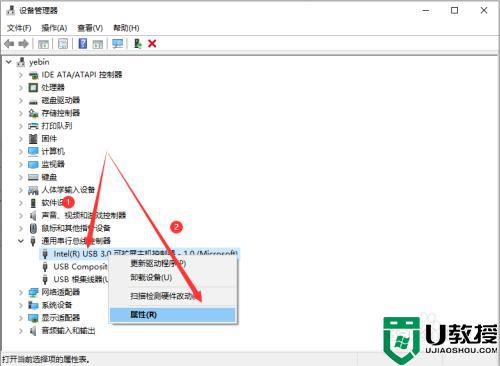
4、然后点击电源管理,将前面的勾去掉,在点击确定即可。
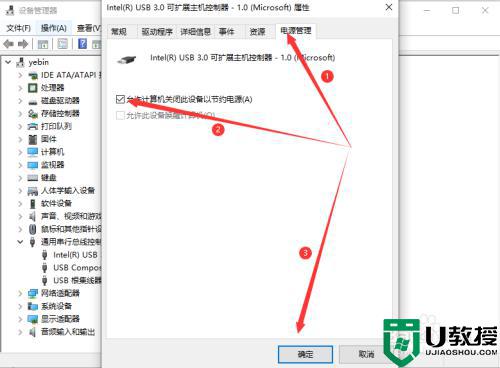
以上给大家讲解的就是电脑usb供电不足怎么办win10的详细解决方法,如果你有碰到相同情况,那就学习上面的方法来进行解决。
【本文转自:国外高防服务器 http://www.558idc.com/usa.html转载请说明出处】